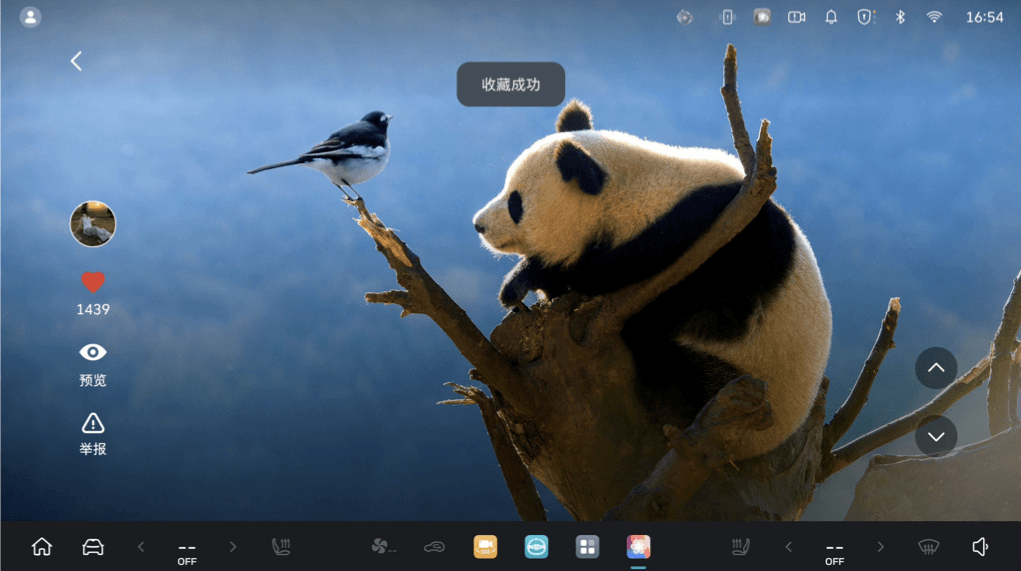本教程专为艾瑞泽8,1.6版本臻和雅的车友设计,旨在为大家提供一份详细且简单的安装布丁UI车机桌面教程,带您从安装布丁UI车机桌面到个性化设置,一步步实现智能驾驶的全新境界。
1、准备一条公对公数据线和一个OTG转接头以及一部手机,手机内下载好甲壳虫ADB助手软件,并在布丁UI官网下载好安卓5.0以上安装包保存在手机内;
 2、打开车机的本地设置——系统,然后点击版本信息设置,进入版本信息详情页;
2、打开车机的本地设置——系统,然后点击版本信息设置,进入版本信息详情页;
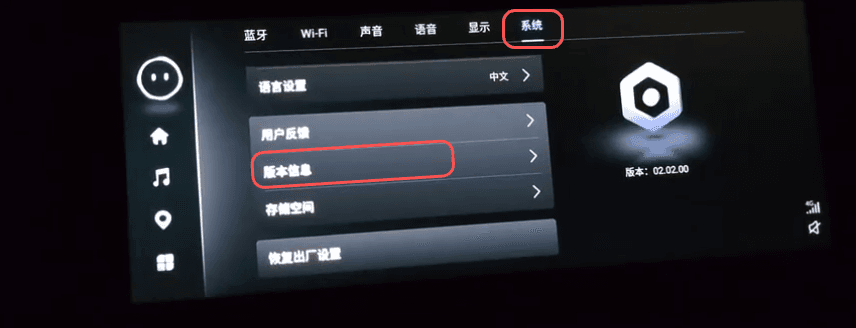 3、连续点击页面中的车辆模型下面的空白处,直到出现工程模式界面
3、连续点击页面中的车辆模型下面的空白处,直到出现工程模式界面
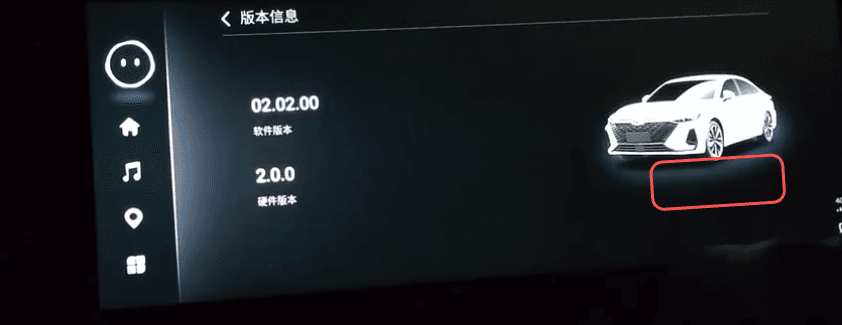 4、点击版本信息,查看产品序列号,根据产品序列号后六位数字乘以802018,得出的结果后六位即为工程密码。因为每个车机的产品序列号都不一样,具体需要自己计算,所以加密项密码也不一样,但是公式是一样的。(后六位中有数字0的可忽略,从非0的数字开始算)
4、点击版本信息,查看产品序列号,根据产品序列号后六位数字乘以802018,得出的结果后六位即为工程密码。因为每个车机的产品序列号都不一样,具体需要自己计算,所以加密项密码也不一样,但是公式是一样的。(后六位中有数字0的可忽略,从非0的数字开始算)
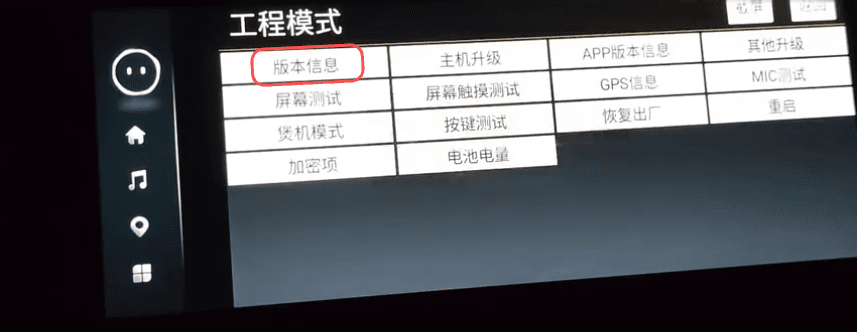
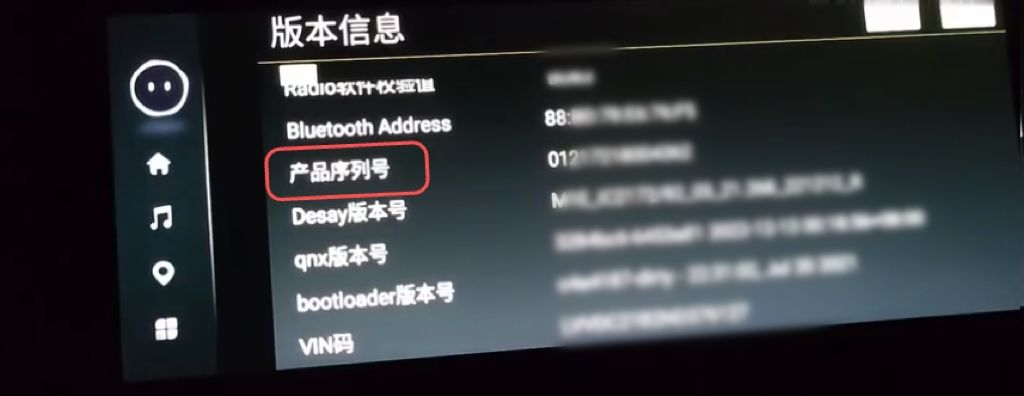 5、回到工程模式界面,点击【加密项】,输入计算得到的密码,进入加密项页面,然后点击页面内的【log开关】;
5、回到工程模式界面,点击【加密项】,输入计算得到的密码,进入加密项页面,然后点击页面内的【log开关】;
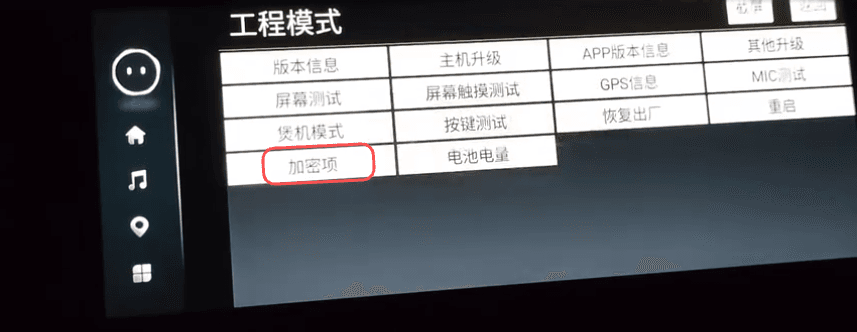
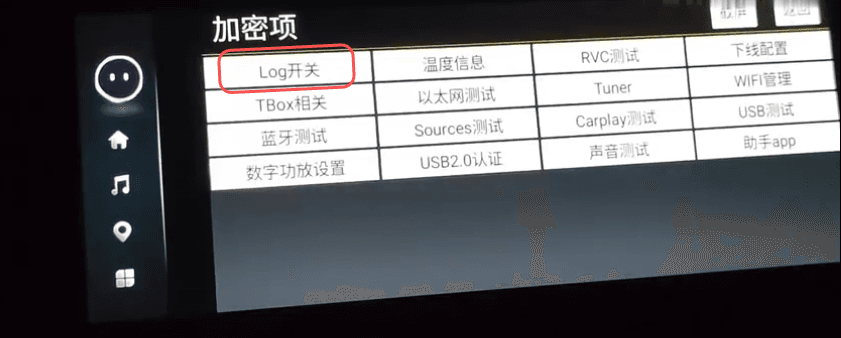 6、点击第三个【Log保存选项】三下左右,便会出现ADB开关,点击将其打开即可;
6、点击第三个【Log保存选项】三下左右,便会出现ADB开关,点击将其打开即可;
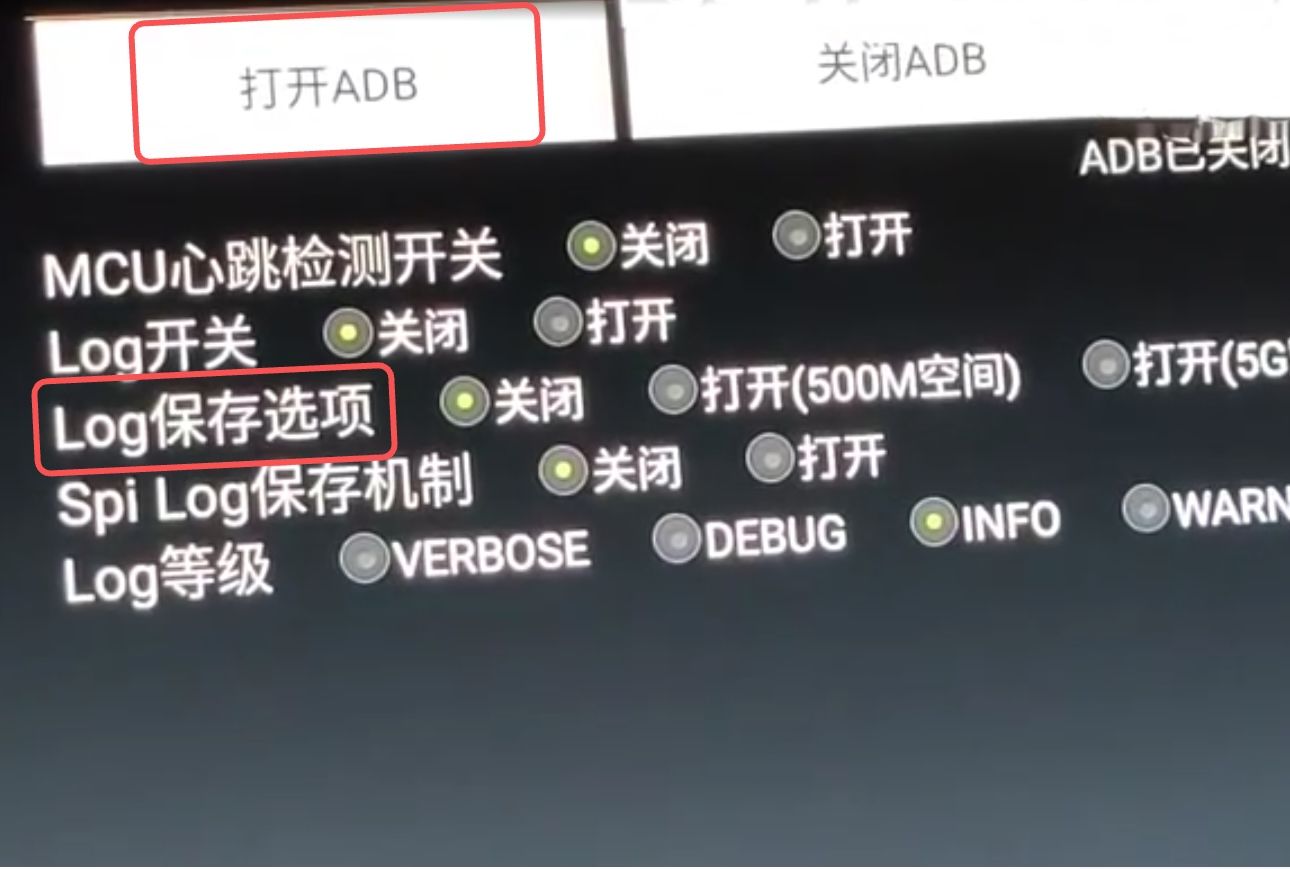 7、打开车机本地设置——WiFi,将车机WiFi热点打开,然后手机连接车机热点;
7、打开车机本地设置——WiFi,将车机WiFi热点打开,然后手机连接车机热点;
8、将OTG转接头与手机进行连接,数据线与转接头进行连接,数据线另一头插在车机左侧数据传输口上;
 9、连接成功后,先打开手机的开发者选项以及USB调试;(每个手机的开发者选项位置略有不同,具体的需要自己找下)
9、连接成功后,先打开手机的开发者选项以及USB调试;(每个手机的开发者选项位置略有不同,具体的需要自己找下)
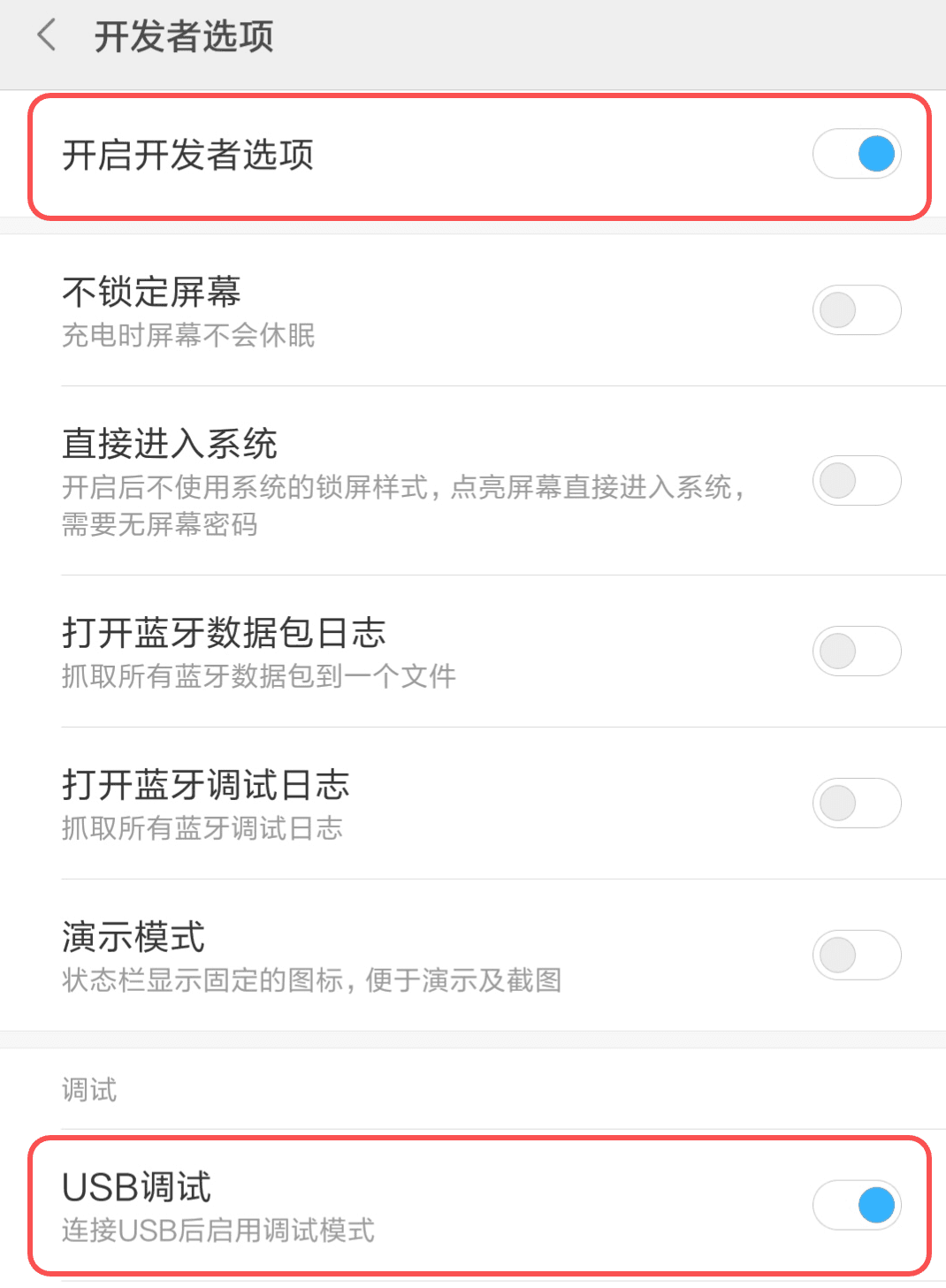 10、打开甲壳虫ADB助手软件,底部出现待连接设备后,点击进行连接即可;(若是一直没有出现待连接设备,可以拔掉OTG转接头,再重新插上,多试几次即可)
10、打开甲壳虫ADB助手软件,底部出现待连接设备后,点击进行连接即可;(若是一直没有出现待连接设备,可以拔掉OTG转接头,再重新插上,多试几次即可)
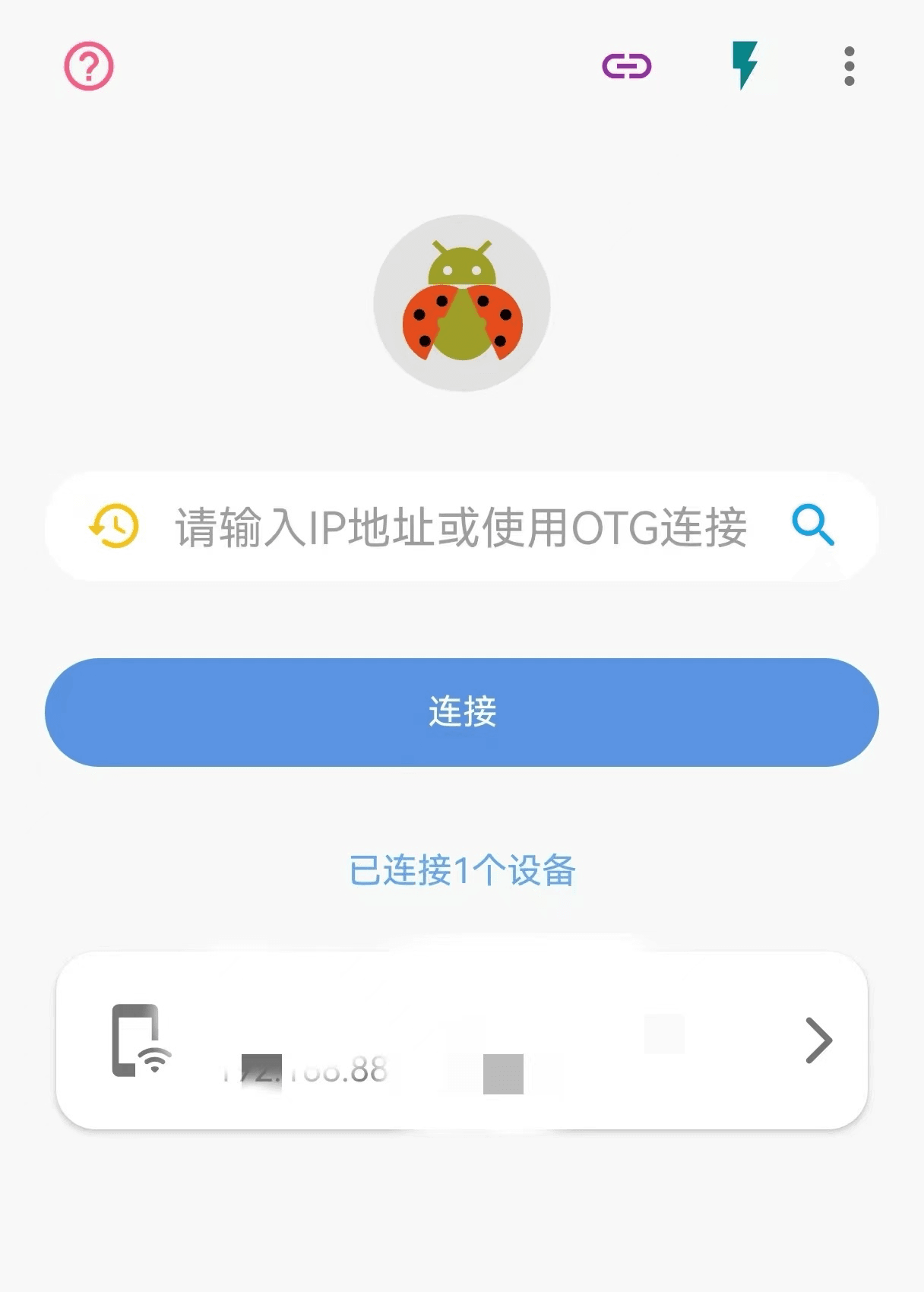 11、在甲壳虫ADB助手软件内,点击顶部应用管理图标,进入应用管理,该功能可查看车机内已安装的软件;
11、在甲壳虫ADB助手软件内,点击顶部应用管理图标,进入应用管理,该功能可查看车机内已安装的软件;
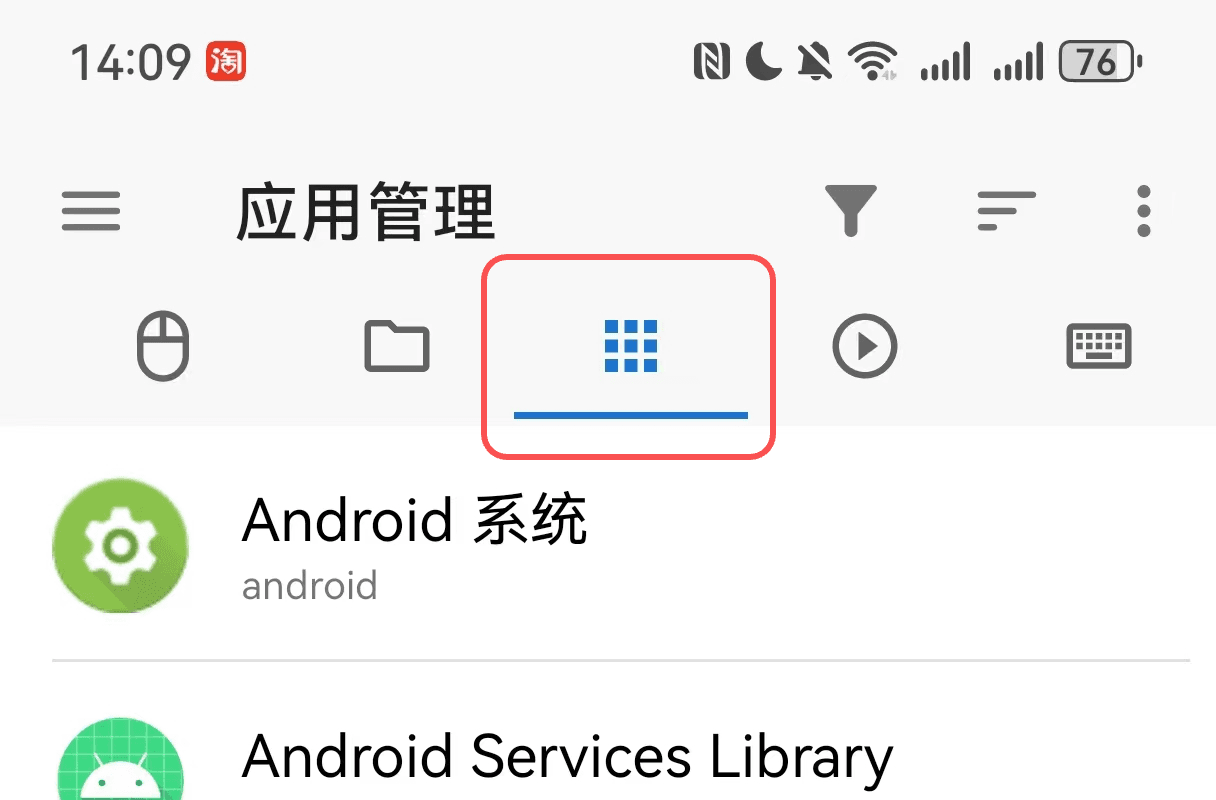 12、点击应用管理界面下方的【+】,选择apk文件,找到布丁UI的安装包,点击安装即可。
12、点击应用管理界面下方的【+】,选择apk文件,找到布丁UI的安装包,点击安装即可。
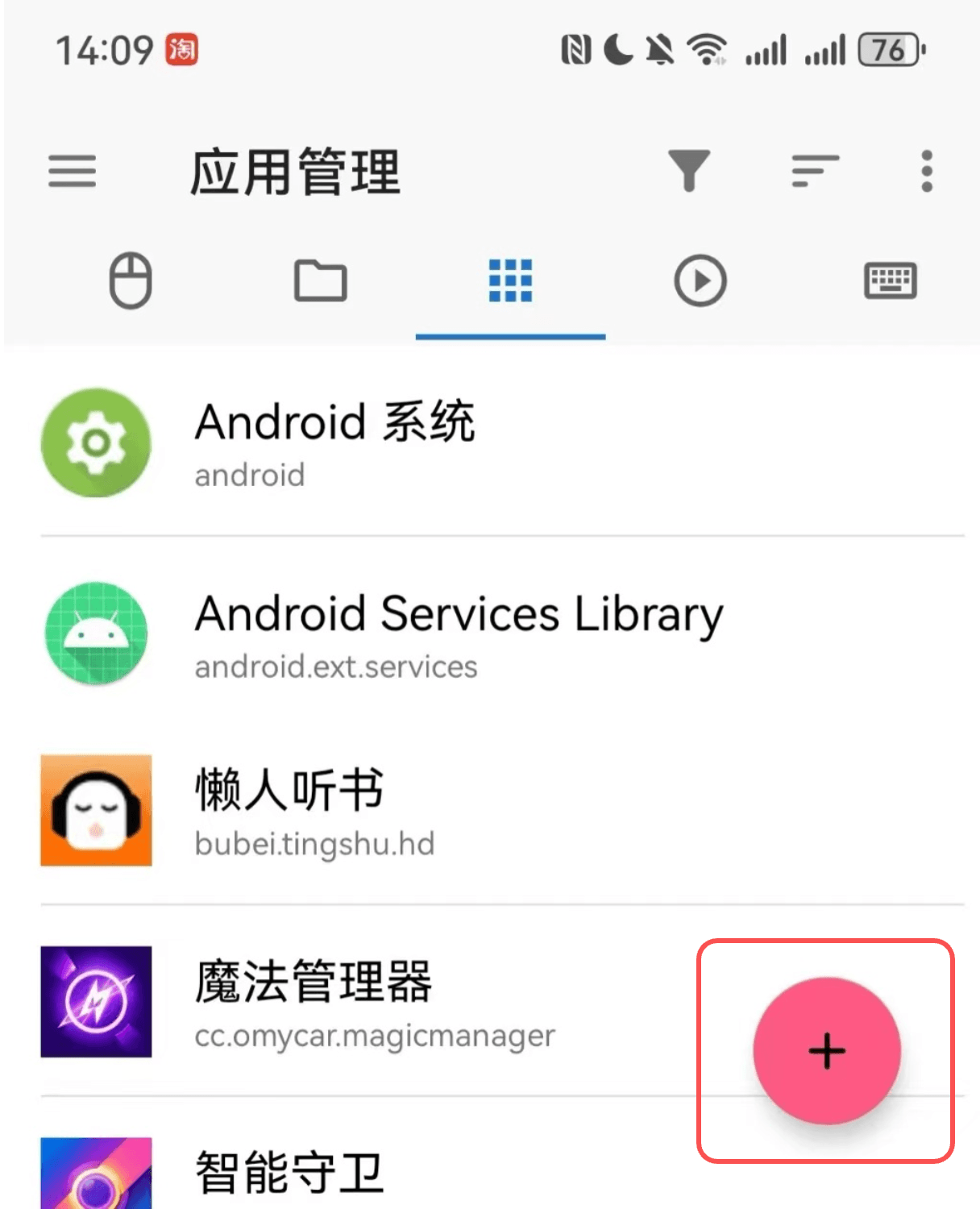
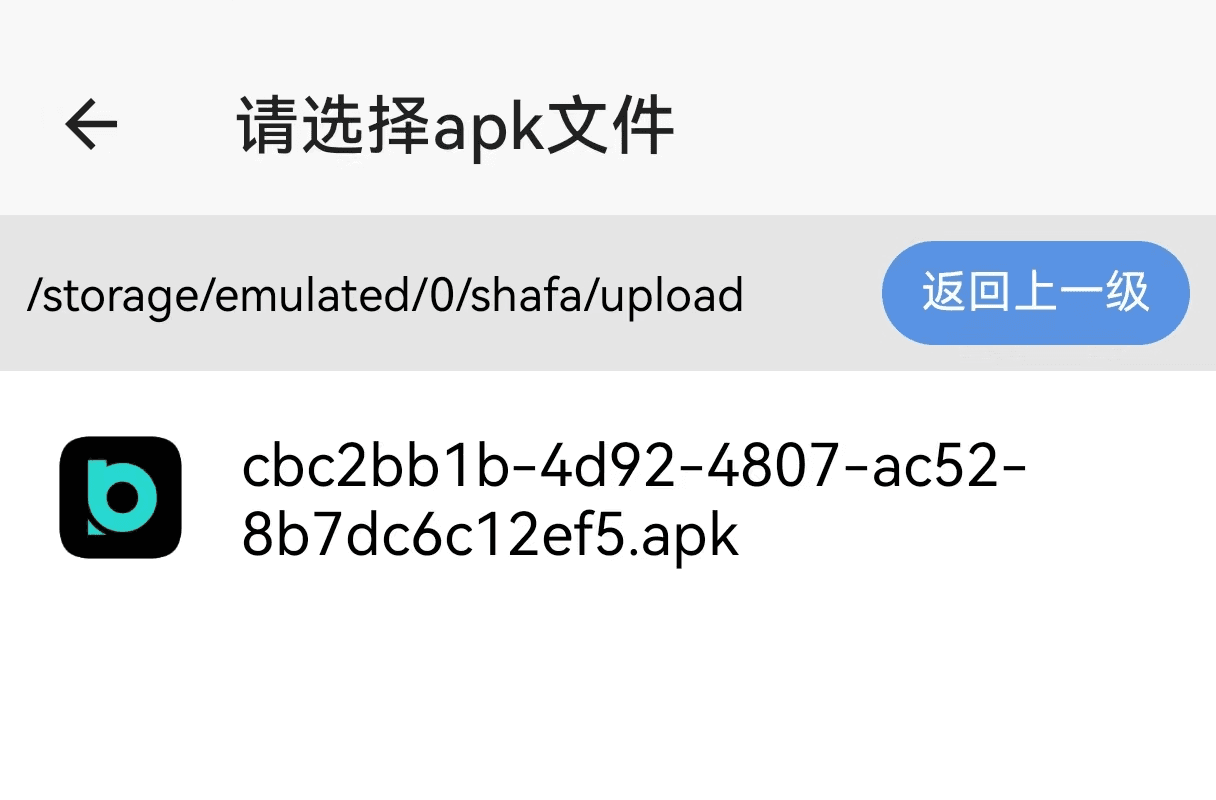 安装完成后,即可在车机应用列表内查看布丁UI软件图标。打开布丁UI,点击左上角的头像进行登录,就可以在主题中心更换精美的壁纸了。
安装完成后,即可在车机应用列表内查看布丁UI软件图标。打开布丁UI,点击左上角的头像进行登录,就可以在主题中心更换精美的壁纸了。
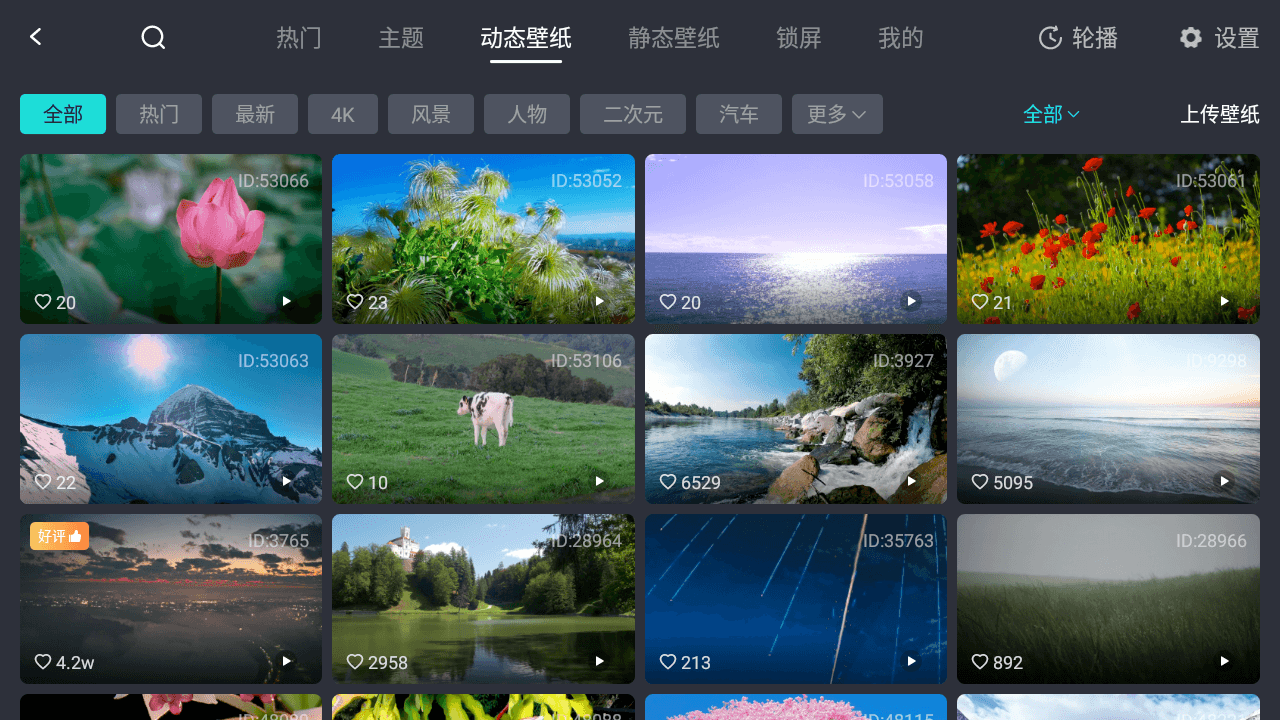
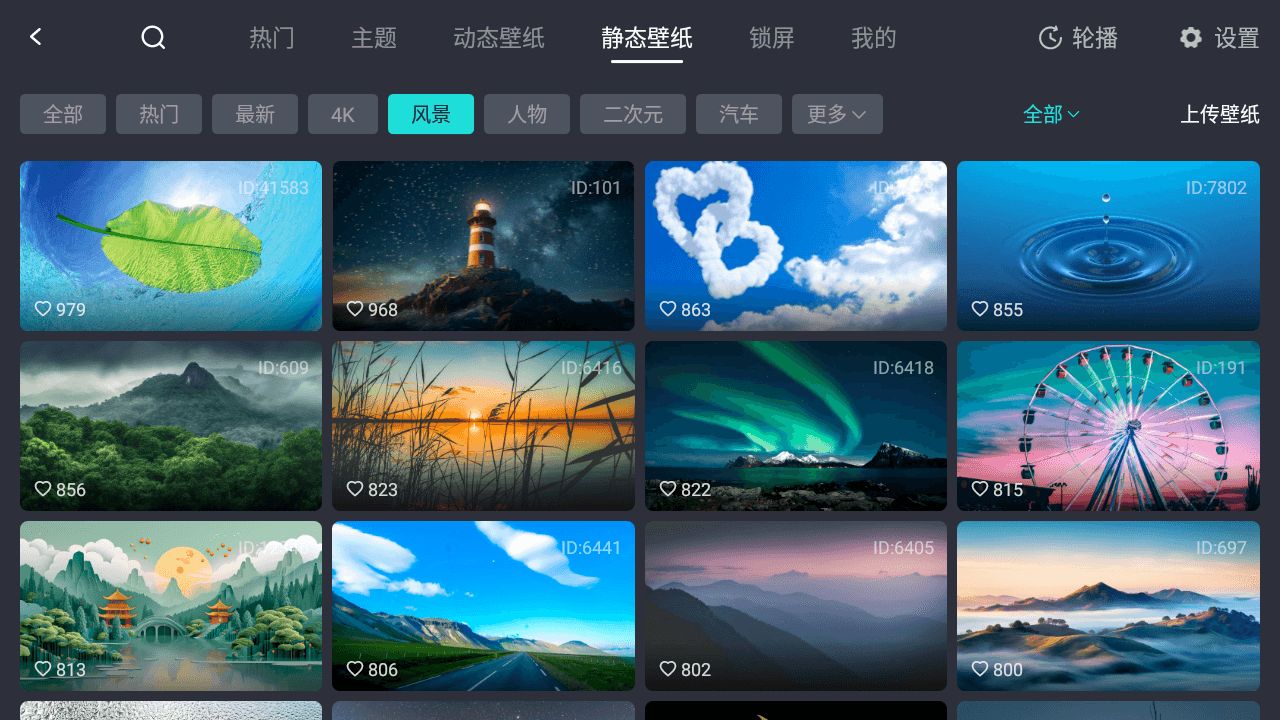
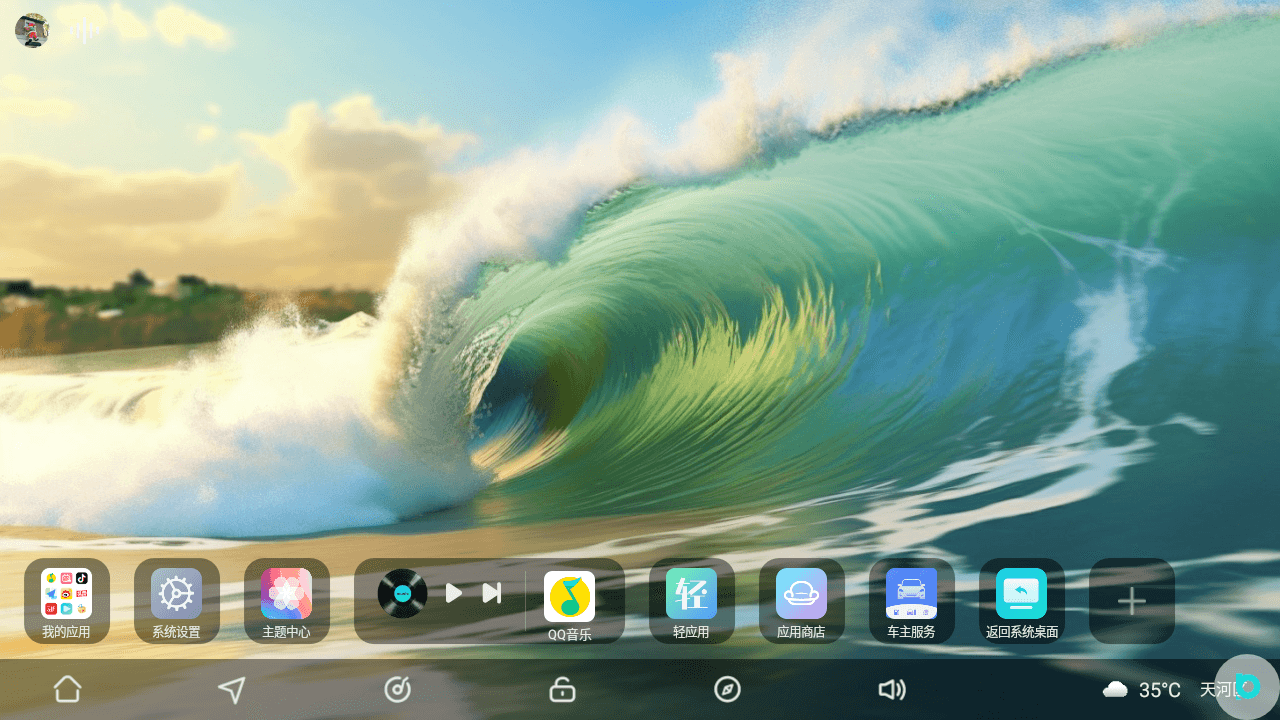 想要获取更多关于布丁UI的最新信息和使用教程,可关注布丁UI公众号、抖音、小红书、哔哩哔哩、视频号的官方账号。如果您在使用过程中遇到任何问题,或者有任何宝贵的建议,欢迎您随时通过私信联系我们!
想要获取更多关于布丁UI的最新信息和使用教程,可关注布丁UI公众号、抖音、小红书、哔哩哔哩、视频号的官方账号。如果您在使用过程中遇到任何问题,或者有任何宝贵的建议,欢迎您随时通过私信联系我们!